Índice
Nos sistemas operacionais Windows, a pasta 'Startup' é o local que contém todos os programas que iniciam com o Windows. Assim, a pasta startup pode ser usada para especificar quais programas podem ser iniciados assim que o Windows inicia.

Este tutorial contém duas formas diferentes de encontrar e visualizar o conteúdo das Pastas de Inicialização do Windows 10.
Como Navegar para as pastas de Inicialização no sistema operacional Windows 10/8/7.
Método 1. Ver Pastas de Inicialização com o Windows Explorer.Método 2. Navegar para Pastas de Inicialização do Windows usando um comando. Método 1. Encontrar Pastas de Inicialização do Windows 10 com o Windows Explorer.
No Windows 10, 8 ou 7 OS, existem na verdade duas (2) pastas de inicialização diferentes, que estão localizadas nos locais abaixo no disco: *
Nota: Você deve ativar a visualização de arquivos ocultos primeiro, a fim de visualizar as pastas.
- C:\ProgramData\Microsoft\Windows\Start Menu\Programs\Programs\ Arranque C:\Users\%Username%AppData\Roaming\Microsoft\Windows\Start Menu\Programs\Programs Arranque
A primeira pasta Startup contém todas as aplicações que são iniciadas para todas as contas, e a segunda pasta Startup contém todas as aplicações que são iniciadas para a conta específica.
Exemplos:
a. Se você quiser iniciar a aplicação 'Notepad' com Windows para todos os usuários no computador, então você tem que colocar um atalho da aplicação "Notepad.exe" na seguinte pasta de inicialização.
- C:\ProgramData\Microsoft\Windows\Start Menu\Programs\Programs\ Arranque
b. Adicionalmente, se você quiser iniciar o 'Notepad' apenas quando um usuário específico (por exemplo, o usuário "John"), faz o login no computador, então você tem que colocar um atalho da aplicação "Notepad.exe" na seguinte pasta de inicialização:
- C:JohnAppDataRoamingMicrosoftWindows Menu IniciarProgramas Arranque
Método 2. navegue para as Pastas de Inicialização do Windows usando um comando.
Uma maneira diferente, mas mais fácil de acessar a(s) pasta(s) de inicialização no Windows, é a seguinte:
1. Pressione simultaneamente o botão Ganhe  + R para abrir a caixa de comando run.
+ R para abrir a caixa de comando run.
a. Se você quiser acessar o Todas as contas pasta startup, que contém os programas que começam na inicialização do Windows para cada usuário que usa o PC, digite o seguinte comando e clique em OK :
- shell:arranque em comum
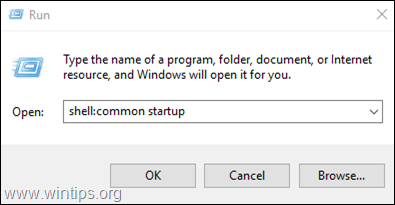
b. Se você quiser acessar a pasta de inicialização contendo todos os programas que iniciam quando o usuário atual faz login no Windows, digite o seguinte comando e clique em OK :
- shell:inicialização
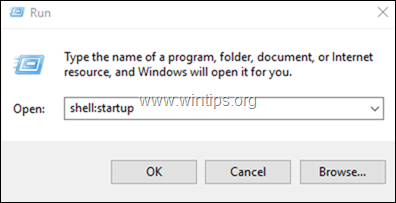
É isso aí!
Diga-me se este guia o ajudou deixando o seu comentário sobre a sua experiência. Por favor, goste e partilhe este guia para ajudar os outros.

Andy Davis
O blog de um administrador de sistema sobre o Windows





